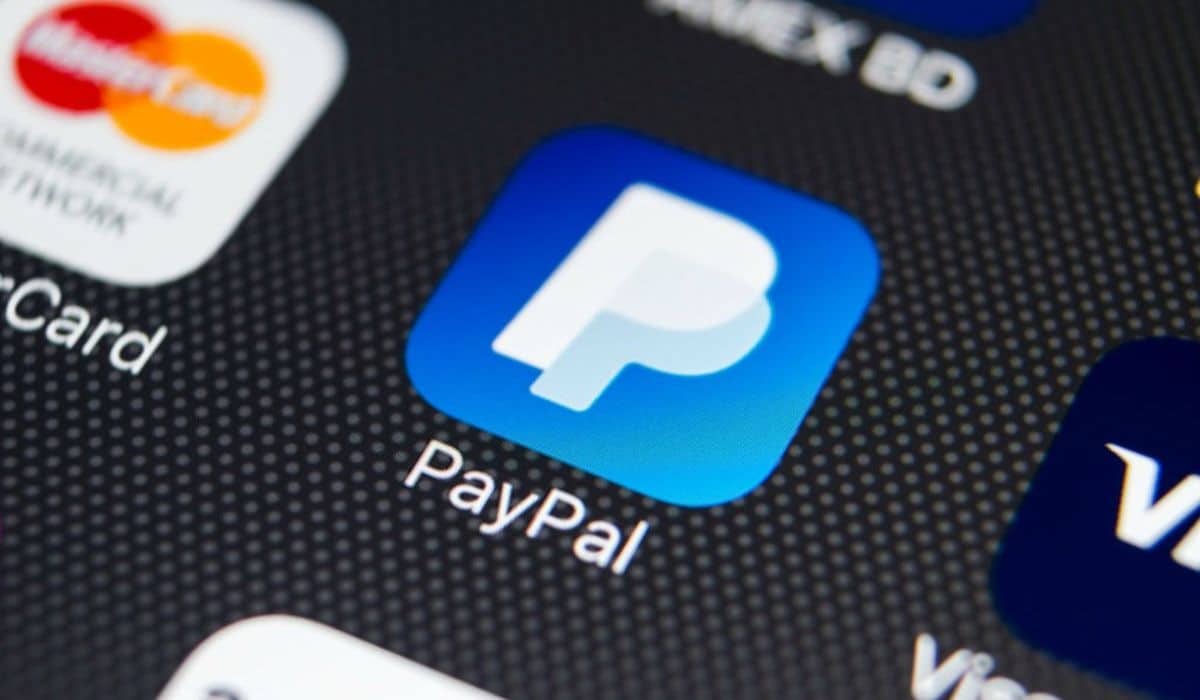
Het is een van de belangrijkste en veiligste betaalmethoden ter wereld, ook gebruikt door miljoenen mensen bij het doen van transacties op internet. PayPal is in de loop van de tijd volwassener geworden, allemaal nadat het een service was die afkomstig was van het bekende eBay e-commerceportaal.
Bij het betalen beschermt PayPal ons tegen mogelijke fraude, daarom wordt het veel gebruikt door een groot aantal gebruikers op pagina's en services. Als we zien dat een gekocht product niet aankomt, kunt u een terugbetaling aanvragen, komt het geld op uw rekening en kunt u het opnieuw invoeren bij de bank.
Via deze tutorial leggen we uit: hoe een PayPal-betaling te annuleren?, waardoor het betaalde bedrag op uw rekening komt, hoewel er geïsoleerde gevallen kunnen zijn waarin u geen restitutie kunt aanvragen. Het is prima in het geval dat bijvoorbeeld via een pagina de bestelling niet aankomt en u het destijds betaalde bedrag wilt opvragen.
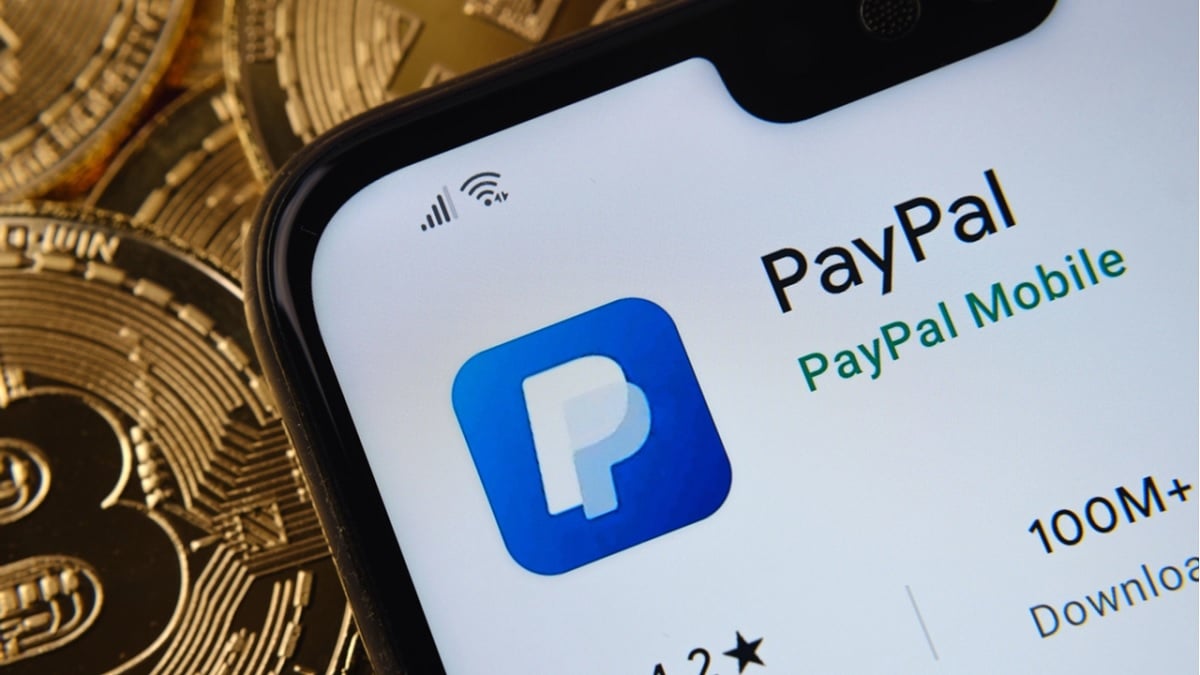
Wanneer kan een PayPal-betaling worden geannuleerd?
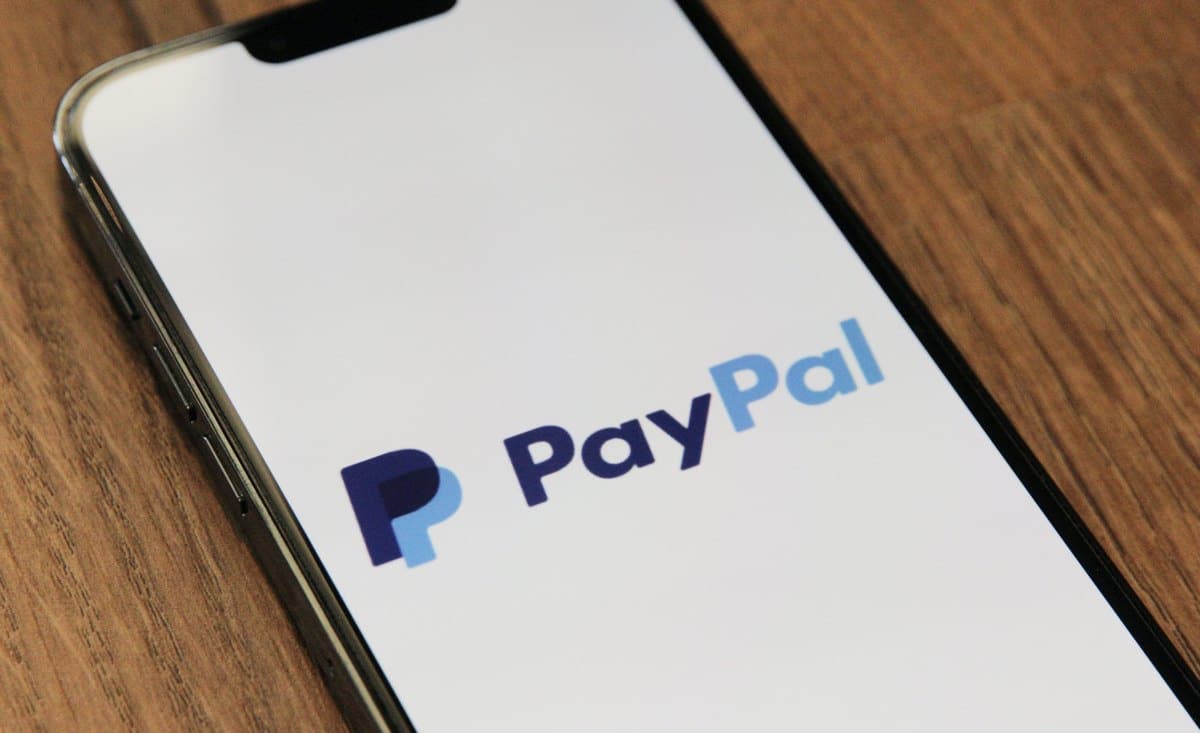
De annulering van een PayPal-betaling kan in verschillende gevallen worden aangevraagdProbeer daarom, voordat u er een aanvraagt, het betalingsbeleid voor uw account te bekijken. U zult niet altijd gelijk hebben, dus u moet altijd proberen bewijs te leveren, hetzij bij een aankoop, hetzij bij een verkoop aan een andere natuurlijke persoon.
PayPal stelt u in staat betalingen te annuleren die niet zijn geclaimd, de eerste is wanneer u een bedrag overmaakt naar een rekening die niet aan PayPal is gekoppeld, maar dat zijn niet alle betalingen. Hier kunt u claimen in de ondersteuning en na het antwoord, wacht dan een redelijke tijd van een paar dagen om het bedrag weer op uw rekening te zien.
De tweede is als je geld naar een adres hebt gestuurd die niet door de gebruiker is bevestigd, kunt u hier ook de op dat moment verzonden uitbetaling zien. Bovendien laat PayPal u claimen wat er is betaald bij het doen van een aankoop en als de verkoper dit negeert of niet naar u verzendt binnen de op de pagina gestelde termijn.
Een betaling annuleren in PayPal
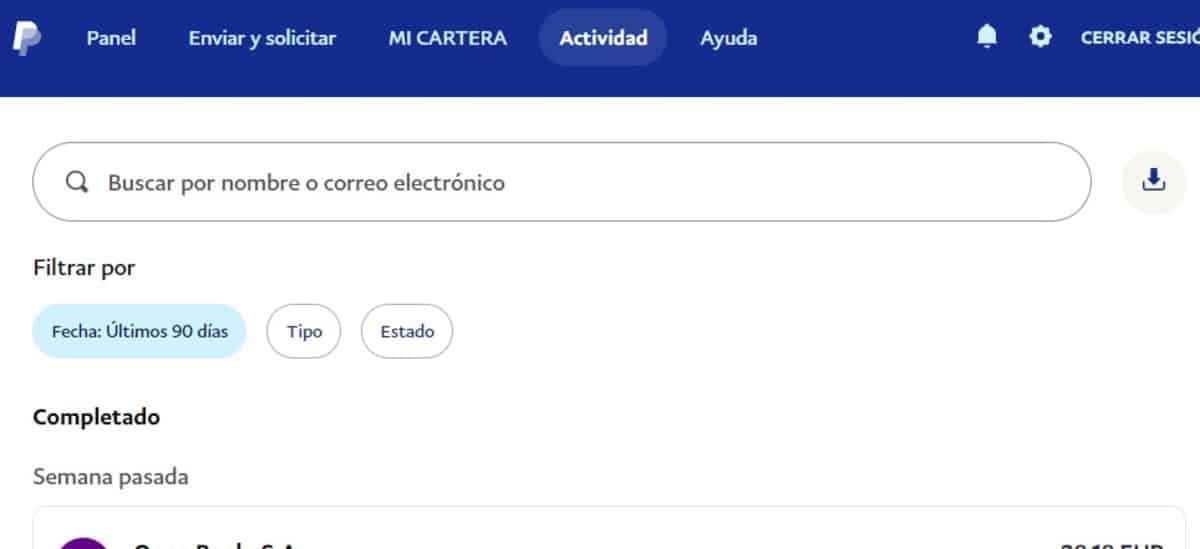
Het eerste is om te weten of de betaling die u heeft gedaan naar een ongeldig e-mailadres is verzonden, als dat het geval is, kunt u doorgaan met het annuleren van deze verzending in het PayPal-paneel. De annulering zal onmiddellijk plaatsvinden, hoewel het geld pas na een paar uur zal aankomen, omdat het door het bedrijf zal worden onderzocht en het enige tijd zal duren.
De procedure zal een van de medewerkers enige tijd in beslag nemen, dus als u dit bedrag eenmaal heeft aangevraagd, neem dan even de tijd en controleer regelmatig de rekening voor het geval het naar u is teruggestort, evenals naar uw bank. Het komt op twee manieren: je hebt al geld op de geüploade rekening of de betaling is met uw kaart gedaan.
Als u een betaling in PayPal wilt annuleren, doe het volgende in uw account:
- Het eerste is om toegang te krijgen tot PayPal, u kunt dit via internet doen en paypal.com of via de app in de Google Play Store (zie hieronder)
- Voer de toegangsgegevens in, in dit geval uw gekoppelde e-mailadres en het wachtwoord, als u het niet meer weet, kunt u het opnieuw herstellen in "Bent u uw wachtwoord vergeten?"
- Nadat u bent ingelogd, klikt u op "Mijn account" en het volledige paneel wordt geladen
- Klik op "Activiteit" om alle transacties te zien, in Samenvatting zal het ook verschijnen, hoewel het in deze parameter alles volledig zal laden
- Klik op de betaling met de tekst 'In behandeling' en zodra deze is geladen, ziet u een knop met de tekst 'Annuleren', drukt u op en klikt u ten slotte op 'Betaling annuleren' die wordt weergegeven op een donkerblauwe knop
Annuleer een betaling in PayPal vanaf de telefoon
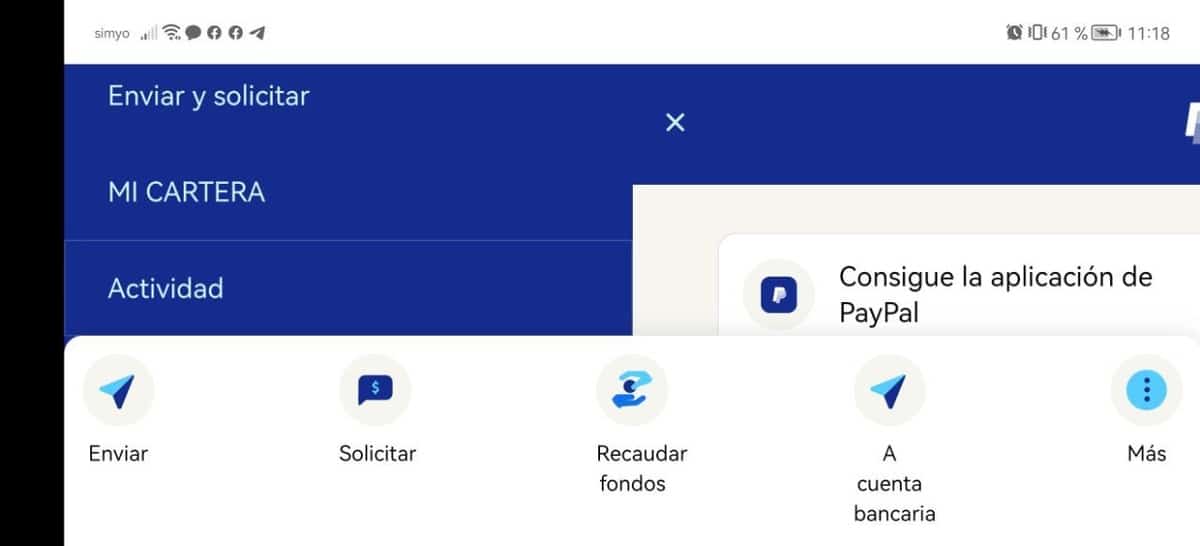
De procedure om het van de computer naar de telefoon te doen verandert relatief weinig, aanpassen aan de behoeften van het scherm en ook enkele instellingen verminderen. Activiteit lijkt verborgen, als je naar de drie horizontale lijnen linksboven kijkt, ziet het er hetzelfde uit als in de Android-applicatie.
De stappen worden hetzelfde, dus het is handig dat u ze allemaal uitvoert en het geld binnen 24-48 uur bij u is. PayPal duurt langer als het om een betaling op een pagina gaat, aangezien het onderzoek ongeveer één tot twee weken zal duren.
Vanuit de mobiele browser zijn sommige opties iets beter beschermd door niet alle opties weer te geven die zichtbaar zijn in de browser van een computer. De functie is hetzelfde, u kunt de PayPal-betaling ook net zo snel annuleren en een e-mail ontvangen wanneer de rekening is betaald.
Annuleer betalingen of abonnementen
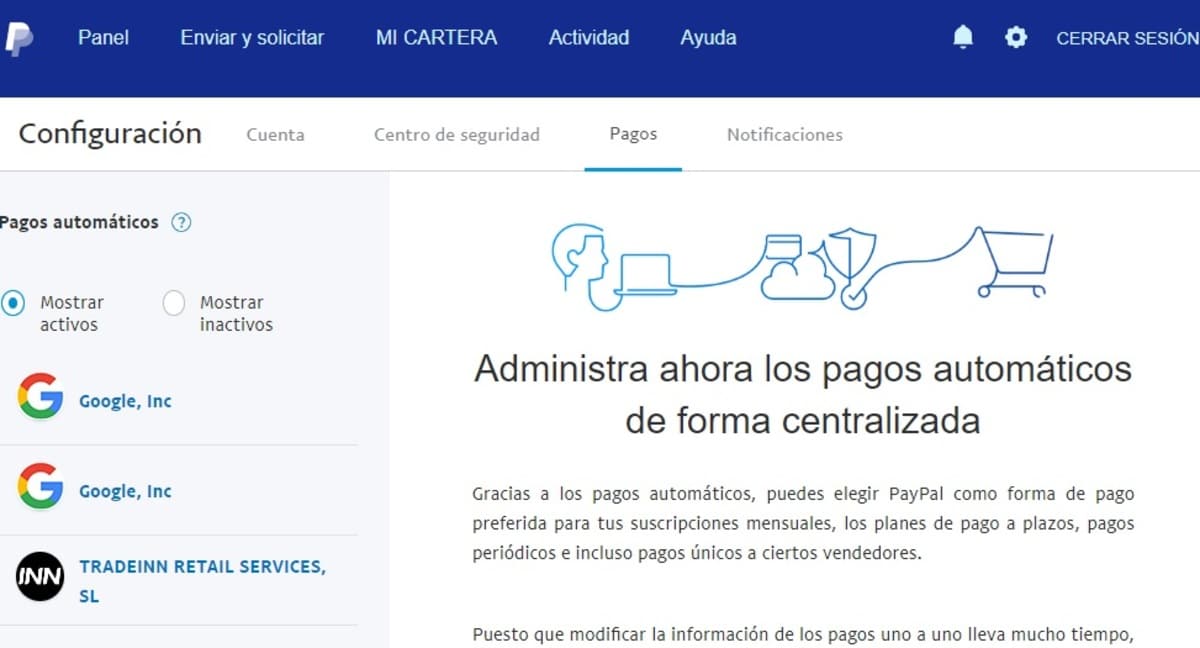
Je hebt waarschijnlijk betaald voor een abonnement met PayPal, als je het doet en die betaling wilt annuleren, heb je ook de mogelijkheid dat de kwitantie die ze je gaan geven niet wordt geïncasseerd. Net als andere services is PayPal een methode om te betalen voor services zoals Netflix, Amazon Prime Video, HBO en andere beschikbare services.
Dit zal dienen om je af te melden van de streamingdienst, of die via Paypal gaan, wat meestal wordt aanbevolen als je niet wilt dat het rechtstreeks via de bank gaat en het nummer niet geeft. De transacties worden hetzelfde gedaan, de betaling zal enkele dagen achterstallig zijn, PayPal geeft meestal ongeveer 72 uur, ondanks dat het op dat moment op de hoogte is gesteld dat het is gedaan.
Volg deze stappen als je betalingen en abonnementen wilt annuleren:
- Voer de PayPal-pagina in vanaf uw webadres of app en log erop in
- Klik op "Instellingen", er verschijnt een tandwiel en klik vervolgens op "Betalingen"
- Eenmaal binnen "Betalingen", klik op "Automatische betalingen" en klik op de betaling dat u wilt annuleren, als u bijvoorbeeld voor Netflix betaalt, klikt u erop en klikt u op "Annuleren", waardoor de goedgekeurde betaling automatisch wordt verwijderd
Aan de linkerkant ziet u de automatische betalingen, ook onderaan, rechts in het midden, naast de laatste transacties die zijn gedaan. In "Betalingen" kunt u de dingen beheren die in rekening worden gebracht de hele maand door als u automatische betalingen heeft ingesteld.